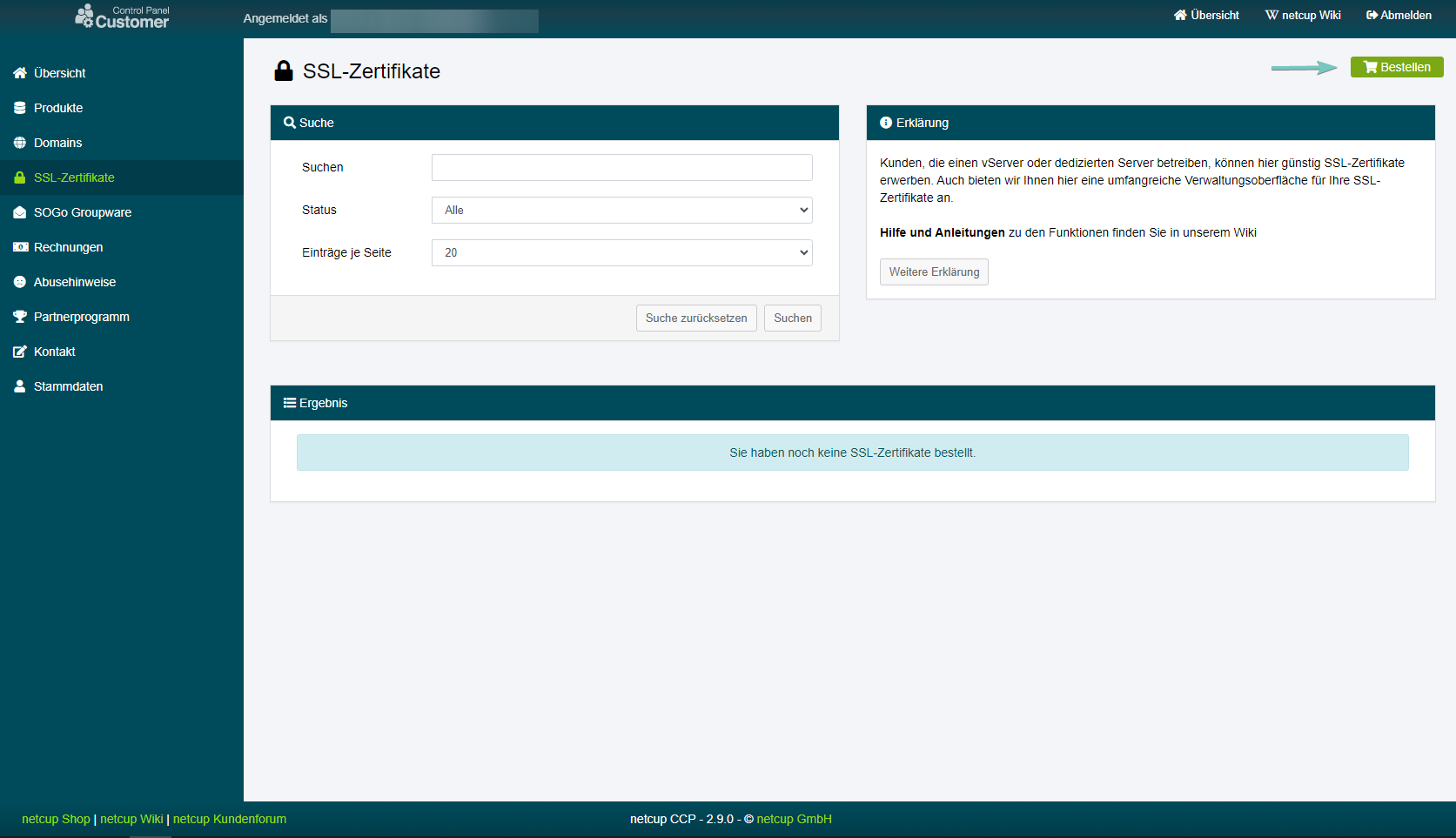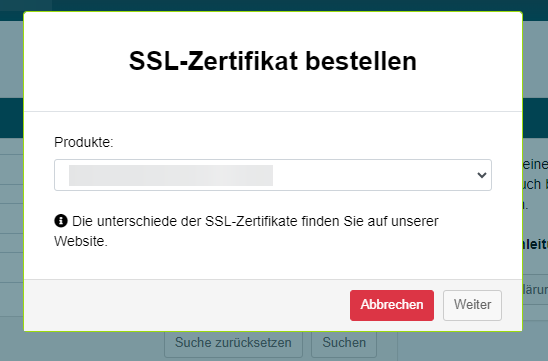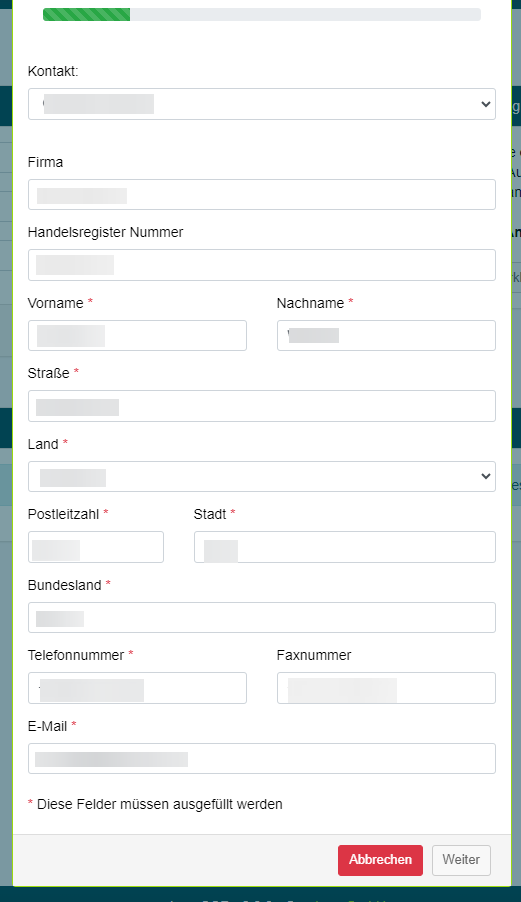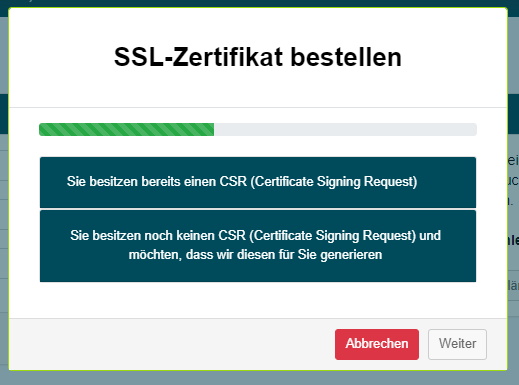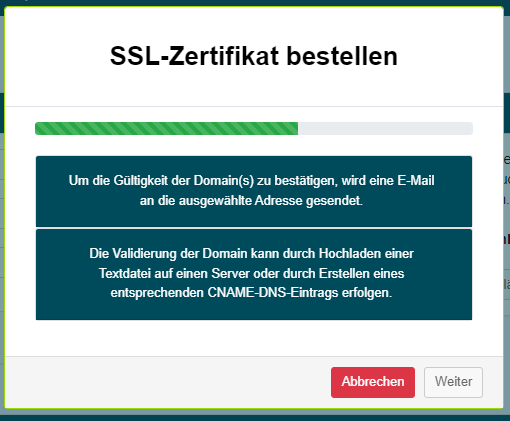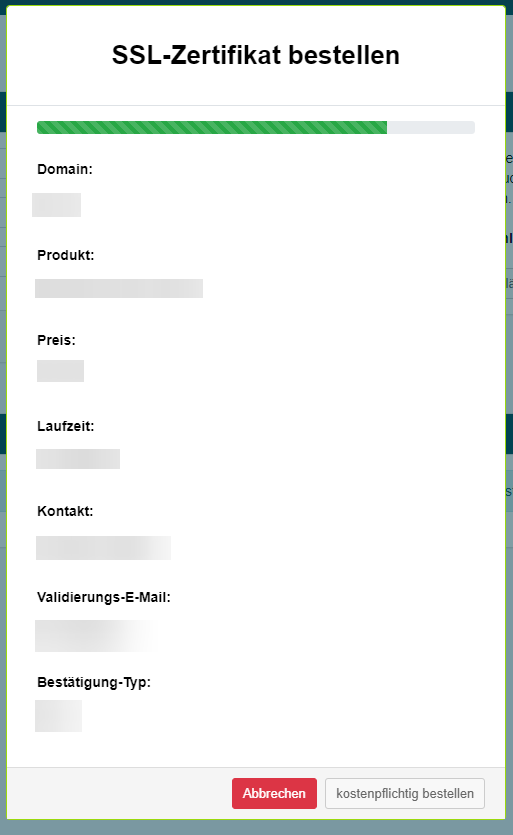netcup wiki
Zertifikate

SSL-Zertifikat bestellen
In diesem Kapitel geben wir dir eine schrittweise Anleitung zur Bestellung eines netcup-Zertifikats.

Derzeit kannst du nur dann ein Zertifikat bestellen, wenn du bereits über ein netcup Customer Control Panel (CCP)-Konto verfügst. Wenn du zum ersten Mal ein Produkt bei netcup bestellst, nutze diesen Link zur Account-Erstellung.
1. Wahl des richtigen Produkts
Der erste Schritt bei der Bestellung eines neuen Zertifikats ist die Wahl der richtigen Variante für deine Bedürfnisse. netcup bietet verschiedene Zertifikate an, welche jegliche Einsatzzwecke abdecken. Eine Liste der derzeit verfügbaren Zertifikate findest du unter: SSL-Zertifikate.
Nachdem du das passende Zertifikat gewählt hast, navigiere zum Customer Control Panel (CCP). Klicke in der Navigationsleiste auf "SSL-Zertifikate" und im Anschluss auf den hellgrünen "Bestellen" Button in der oberen rechten Ecke.
2. Zertifikat bestellen
Es öffnet sich ein Fenster mit einer Auswahlliste aller Zertifikate, die netcup im Angebot hat. Wähle die Variante aus, für die du dich in Schritt 1 entschieden hast, und klicke auf "Weiter":
3. Persönliche Daten
In diesem Schritt musst du uns detaillierte Informationen zu deiner Person geben:
Ich habe in der Vergangenheit bereits Kontaktdaten angegeben
Wähle aus dem Auswahlmenü die Kontaktdaten aus, die du für dieses Zertifikat verwenden möchtest. Alle erforderlichen Informationen werden dann in das Formular eingetragen und du kannst mit einem Klick auf die Schaltfläche "Weiter" fortfahren.Ich habe noch nie Kontaktdaten angegeben
Fülle die erforderlichen Informationen in die vorgesehenen Formulare ein. Du kannst optional geschäftliche Informationen wie einen Firmennamen und eine Handelsregisternummer angeben. Es sind allerdings nur die mit einem Sternchen (\*) gekennzeichneten Felder Pflichtfelder. Sobald du alle erforderlichen Angaben gemacht hast, klicke auf die Schaltfläche "Weiter".Sobald du deine Kontaktdaten eingegeben hast, musst du einen Certificate Signing Request (CSR) hinzufügen oder erstellen.
4. CSR (Certificate Signing Request)
Der CSR (Certificate Signing Request) wird von der Zertifizierungsstelle (CA) benötigt, um das zum privaten Schlüssel passende Zertifikat zu erstellen. Wie der Name schon sagt, muss der private Schlüssel jedoch nicht an die Zertifizierungsstelle weitergegeben werden. Wir verwenden stattdessen einen CSR, was bedeutet, dass du die Anfrage an die Zertifizierungsstelle übermitteln kannst, ohne befürchten zu müssen, dass diese in den Besitz deines privaten Schlüssels gelangt.
Ich habe bereits einen CSR

- 'stateOrProvinceName' muss mit dem Bundesland übereinstimmen.
- 'organizationName' benötigt bei einer Firma oder, so bei diesem CSR nötig, den Firmennamen.
- 'organizationName' benötigt bei einer Privatperson den "Vornamen Nachnamen", welcher als Kontakt hinterlegt ist.
- 'countryName' benötigt das Land (2 Zeichen).

Wir empfehlen dir, beim Ausfüllen der CSR-Felder keine Sonderzeichen, insbesondere keine Umlaute, zu verwenden.
Wenn du bereits einen CSR erstellt hast, kannst du diesen hier eingeben. Wir werden diesen CSR an die CA weitergeben und dein Zertifikat wird auf Basis dieses CSR erstellt. Klicke auf die Schaltfläche "Weiter", um mit dem Verifizierungsschritt fortzufahren.
Ich habe keinen CSR und möchte, dass netcup einen erstellt.

In diesem Fall erhalten wir Zugang zu deinem privaten Schlüssel. Das bedeutet, dass du ein erhöhtes Maß an Vertrauen in unsere Sicherheitsstandards haben musst.
Falls gewünscht, können wir einen CSR für dich erstellen. Wenn du wünschst, dass wir für dich einen CSR erstellen, füge einfach die Domain, die du mit dem Zertifikat verwenden möchtest, in das vorgesehene Feld ein und klicke auf "Weiter".
5. Verifizierungsmethode auswählen
Zertifikate müssen verifiziert werden, um sicherzustellen, dass sie von der Person kontrolliert und verwendet werden, welche die Kontrolle über die zugewiesene Domain hat.

netcup empfiehlt die Verifizierung per E-Mail.
netcup bietet derzeit zwei verschiedene Verifizierungsmethoden an:
Verifizierung per E-Mail
Die gewählte E-Mail-Adresse muss eine Adresse sein, die du kontrollierst und aktiv nutzt, damit dich die Zertifizierungsstelle kontaktieren kann.
Wenn du die Verifizierung per E-Mail wählst, erhältst du nach Abschluss des Bestellvorgangs eine Nachricht von der ausstellenden Behörde (CA) an die angegebene E-Mail-Adresse. Diese Nachricht enthält detaillierte Informationen darüber, wie du bestätigen kannst, dass das Zertifikat ordnungsgemäß ausgestellt wurde. Folge den Anweisungen in dieser E-Mail.
Alternative Verifizierung (Textdatei/DNS)
Bei Verifizierung via Textdatei muss diese Datei auf jedweder Subdomain hinterlegt werden.

Die Verfügbarkeit dieser Option hängt von dem von dir gewählten Zertifikat ab.
Du kannst dein Zertifikat auch verifizieren, indem du einen DNS-Eintrag erstellst oder eine Textdatei unter der Domain platzierst, die du mit dem Zertifikat verwenden möchtest.
6. Bestellung finalisieren
Du erhältst eine abschließende Übersicht über die spezifische Zertifikatsvariante, die du bestellst, einschließlich etwaiger vertraglicher Verpflichtungen deinerseits. Wenn diese für dich akzeptabel sind, klicke auf die Schaltfläche "kostenpflichtig bestellen", um das Zertifikat zu bestellen.
7. Verifikation
Je nachdem, welche Verifizierungsmethode du in Schritt 5 gewählt hast, erhältst du entweder eine E-Mail mit detaillierten Informationen darüber, wie du bestätigen kannst, dass das Zertifikat ordnungsgemäß ausgestellt wurde, oder du musst das Zertifikat verifizieren, indem du einen DNS-Eintrag erstellen oder eine Textdatei unter der Domain platzierst, die du mit dem Zertifikat verwenden möchtest.